Windows의 오디오 문제는 생각보다 일반적입니다. 있을 때 컴퓨터에서 오디오가 나오지 않음, 장치 관리자가 오류 코드 52를 표시하고 설치된 오디오 장치가 없다는 경고를 표시할 수 있습니다. 컴퓨터를 다시 시작하고 변경 사항이 있는지 확인하십시오. 오류 코드 52가 지속되면 아래 문제 해결 방법을 따르세요.
오디오 오류 코드 52는 어떻게 수정합니까?
오디오 및 하드웨어 문제 해결사 실행
내장된 오디오 및 하드웨어 문제 해결사가 문제를 신속하게 식별하고 해결할 수 있는지 확인하십시오.
- 로 이동 설정, 선택 체계.
- 그런 다음 문제 해결.
- 이동 기타 문제 해결사.
- 실행 오디오 재생 문제 해결사.
- 컴퓨터를 다시 시작하고 결과를 확인하십시오.
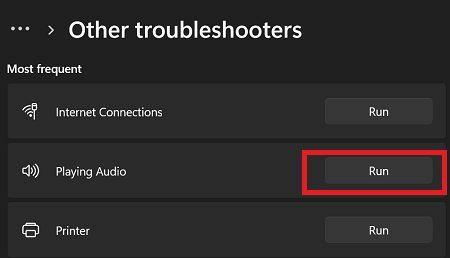
실행하려면 하드웨어 및 장치 문제 해결사, 관리자 권한으로 명령 프롬프트를 실행합니다. 그런 다음 msdt.exe -id 장치 진단 명령을 입력하고 Enter 키를 누르고 문제 해결사를 시작합니다.

모든 주변 장치를 분리하고 PC의 플러그를 뽑습니다.
제품에 연결된 외부 장치 중 하나가 오디오 드라이버를 방해하는지 확인하세요. 모든 주변 장치의 플러그를 뽑고 컴퓨터를 끕니다. Bluetooth 장치도 분리하십시오. 그런 다음 전원 어댑터의 플러그를 뽑고 1분 동안 제품의 플러그를 뽑은 상태로 두어 잔류 전기를 제거합니다. 장치를 켜고 이 방법으로 소리가 다시 들리는지 확인하십시오.
오디오 드라이버 업데이트 또는 재설치
오디오 드라이버가 손상되었거나 오래된 드라이버 버전을 실행 중인 경우 최신 업데이트를 설치하면 문제가 해결됩니다. 드라이버를 최신 버전으로 업데이트해도 문제가 해결되지 않으면 다시 설치해 보십시오.
- 시작 기기 관리자.
- 확장 오디오 입력 및 출력 섹션.
- 그런 다음, 귀하의 오디오 드라이버.
- 고르다 기기 업데이트.
- 업데이트를 자동으로 확인할 수 있는 옵션을 선택합니다.
- 이동 사운드, 비디오 및 게임 컨트롤러.
- 해당 섹션에서 오디오 드라이버도 업데이트하십시오.

- 문제가 지속되면 오디오 드라이버를 다시 마우스 오른쪽 버튼으로 클릭합니다.
- 고르다 기기 제거.
- 기계를 다시 시작하고 결과를 확인하십시오.
또한 Windows Update로 이동하여 최신 OS 업데이트를 설치합니다.
UpperFilters 및 LowerFilters 삭제
이 솔루션에는 레지스트리 조정이 포함됩니다. 레지스트리 설정을 변경하기 전에 데이터를 백업하는 것을 잊지 마십시오.
- 레지스트리 편집기를 실행합니다.
- 그런 다음 다음으로 이동합니다.
HKEY_LOCAL_MACHINE/SYSTEM/CurrentControlSet/컨트롤/클래스 - 고르다 {4d36e967-e325-11ce-bfc1-08002be10318}
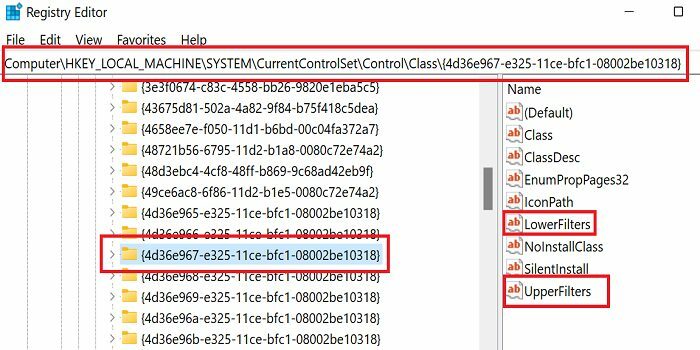
- 오른쪽 창에서 상위 필터 삭제를 누르십시오.
- 그런 다음 삭제 LowerFilters 진입도.
- 메모참고: UpperFilters 및 LowerFilters 항목은 일부 장치의 다른 경로에 있을 수 있습니다.
- 레지스트리 편집기를 닫고 컴퓨터를 다시 시작하십시오.
드라이버 서명 시행 비활성화
고급 문제 해결 옵션으로 이동하고 드라이버 서명 적용을 비활성화합니다.
- 누르세요 Shift 키, 클릭 메뉴를 시작하다, 이동 힘, 선택 재시작.
- 컴퓨터가 다시 시작될 때까지 기다렸다가 선택하십시오. 문제 해결.
- 다음으로 이동 고급 옵션.
- 고르다 시작 설정, 그런 다음 재시작.
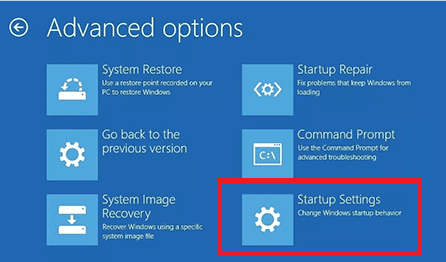
- 누르다 F7 드라이버 서명 시행을 비활성화합니다.
컴퓨터가 다시 시작됩니다. 오류가 지속되는지 확인하십시오. 이 경우 장치 관리자를 시작하고 위와 같이 오디오 드라이버를 업데이트하십시오.
결론
오디오 드라이버 오류 52를 수정하려면 오디오 및 하드웨어 문제 해결사를 실행하십시오. 그런 다음 모든 주변 장치의 연결을 끊고 컴퓨터를 끄고 1분 동안 플러그를 뽑은 상태로 두십시오. 또한 오디오 드라이버를 업데이트하거나 다시 설치하십시오. 오류가 지속되면 레지스트리 편집기에서 UpperFilters 및 LowerFilters 항목을 삭제하고 드라이버 서명 적용을 비활성화하십시오.
오류 코드 52를 제거하셨습니까? 어떤 솔루션이 도움이 되었나요? 아래 의견에 알려주십시오.